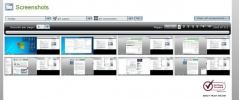Kuinka poimia yksi sivu PDF-tiedostoista
PDF-tiedostojen luominen ei ole helpointa. Muoto voi olla helppo katsella, mutta tiedostojen luominen siihen on usein monimutkaista. Lisäsovellusten asentaminen yksinkertaisten muokkausten tekemistä varten on tarpeeton osa näiden tiedostojen käsittelyssä. Jos sinun on poistettava yksi sivu PDF-tiedostosta, voit asentaa ilmaisen PDF-editorin tai käyttää selainta.
Useimpien selainten avulla voit tulostaa verkkosivun tai minkä tahansa muun tiedoston, jonka ne voivat avata PDF-tiedostoksi. Chromella on ehdottomasti tämä ominaisuus, ja voit käyttää sitä erottaaksesi yhden sivun PDF-tiedostosta.
Pura yksi sivu PDF-tiedostoista
Avaa PDF, josta haluat purkaa sivun Chromessa. Napsauta tulostuskuvaketta yläreunassa olevassa palkissa. Tulosta-valintaikkunassa voit valita, miten asiakirja tulostetaan. Yksi mukautettavista vaihtoehdoista on mikä sivu tulostetaan. Avaa avattava sivualue ja valitse Mukautettu. Kirjoita sen sivun numero, jonka haluat purkaa.

Kun olet valinnut purettavan sivun, avaa avattava tulostimen valintaruutu ja valitse Tallenna PDF-muodossa. Napsauta Tulosta ja valitse mihin haluat tallentaa tiedoston. Voit antaa sille toisen nimen, jos haluat.

Kun avaat tiedoston, siinä on vain yksi sivu, jonka valitsit tulostusvalintaikkunassa.
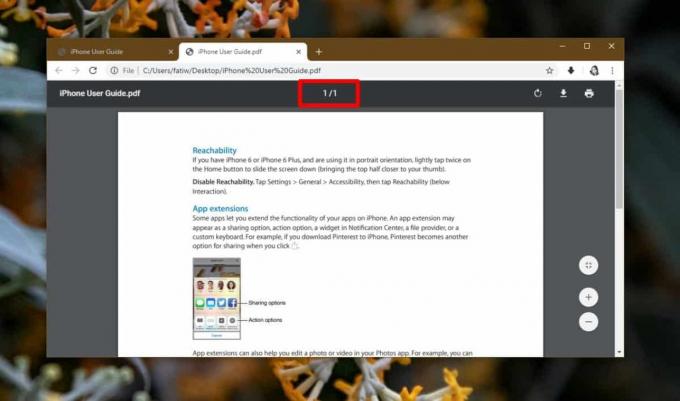
Sama vaihtoehto toimii nykyaikaisimmissa selaimissa. Sekä Firefoxilla että Edgellä on se. Sinun on kaivettava ohjauslaitteisiin vähän, tai voit napauttaa Ctrl + P-pikavalintaa avataksesi tulostusvalintaikkunan.
Useimmissa käyttöjärjestelmissä on jonkinlainen sovellus, joka voi avata PDF-tiedostoja, ja voit käyttää kyseistä sovellusta samaan päähän. Windows 10: ssä on Edge ja macOS: ssa Esikatselu-sovellus. Molemmat käyttävät tukemaansa tulostusvalintaikkunaa / -asetuksia, ja mahdollisuus yhden sivun valinnaiseen tulostamiseen on tulostusvalintaikkunan perustiedot.
Samaa temppua voidaan käyttää sivusarjan purkamiseen PDF-tiedostosta. Voit esimerkiksi purkaa sivut 10-20 kirjoittamalla sen Sivut-asetukseen. Voit myös poimia valitut sivut, jotka eivät ole kantaman sisällä, erottamalla ne pilkulla. Voit esimerkiksi kirjoittaa 6,12,24 sivuasetuksiin, jos haluat purkaa nämä kolme sivua yhdeksi PDF-tiedostoksi.
Haku
Uusimmat Viestit
ActivTrak: Kauko-ohjata työntekijöiden tietokonetoimintoja
Ei ole mitään pahempaa kuin se, että työntekijät eivät suorita anne...
Piilota Windows 7: n tehtäväpalkki puhtaammalle työpöydälle
Toisin kuin aiemmissa Windows-versioissa, Windows 7 ei sisällä toim...
Kuinka korjata tumma tai kirkas näyttö Windows 10 Fall Creators -päivityksen jälkeen
Windows 10 Fall Creators -päivitykseen päivittäneet käyttäjät alkoi...